- Knowledge Content
- Обнаружение часов или браслета и их подключение к телефону
- Подключение Huawei Watch к iPhone — подробная инструкция
- Как подключить часы Huawei к iPhone?
- Как отвязать Huawei Watch от iPhone?
- Что делать, если Huawei не отображаются в iPhone?
- Сопряжение Huawei Watch с iPhone: подробная инструкция по подключению
- Как подключить Huawei Watch к iPhone: подробная инструкция
- Решение
- Как отвязать Huawei Watch от iPhone?
- Сопряжение умных часов Huawei Watch GT 2 / Honor MagicWatch 2 (46 мм) с телефоном
- Для смартфонов, работающих на Android
- Кажется, что Huawei всё: часы и браслеты перестали работать с айфонами
Knowledge Content
- Africa
- Asia Pacific
- Europe
- Latin America
- Middle East
- North America
- Global
Обнаружение часов или браслета и их подключение к телефону
| Обнаружение часов или браслета и их подключение к телефону |
Действия, которые необходимо выполнить, чтобы подключить устройства, могут отличаться в зависимости от производителя и модели часов или браслета. Следуйте инструкциям в руководстве пользователя или обратитесь на горячую линию для получения дополнительной информации.
1. Перед сопряжением Bluetooth-устройства с телефоном выполните следующие действия.
- Убедитесь, что ваш телефон и Bluetooth-устройство включены и достаточно заряжены. Расстояние между устройствами не должно превышать радиус действия Bluetooth (10 метров).
- При использовании некоторых устройств необходимо загрузить и установить на телефон соответствующее приложение. К примеру, при использовании часов и браслетов Huawei необходимо загрузить приложение HUAWEI Health (Здоровье), а при использовании браслетов Xiaomi — приложение Mi Fit.
Примечание. Телефоны Huawei не поддерживают обнаружение и сопряжение со сторонними устройствами BLE на экране настроек Bluetooth. Для подключения к таким устройствам необходимо загрузить и установить соответствующее приложение.
2. Ниже приведен способ сопряжения с HUAWEI TalkBand B6 и HUAWEI WATCH GT. Для получения информации о сопряжении устройств других моделей и производителей см. руководство пользователя или обратитесь в службу поддержки клиентов производителя данного устройства.
- Сопряжение браслета HUAWEI TalkBand B6 с телефоном Huawei
- Включите HUAWEI TalkBand B6, перейдите в раздел Настройки > Об устройстве и проверьте название браслета.
- Включите на телефоне Bluetooth, перейдите в раздел Здоровье > Устройство > Добавить , выберите нужное устройство, нажмите Сопрячь , а затем выберите имя вашего браслета.
- Когда браслет завибрирует, что означает, что получен запрос на сопряжение. Нажмите на значок
, а затем нажмите OK , чтобы подтвердить сопряжение.
- На экране появится сообщение об успешном сопряжении. Данные телефона и браслета (например, дата и время) будут синхронизированы за 2 секунды.
- В случае сбоя сопряжения на экране появится соответствующее сообщение. Спустя 2 секунды на браслете отобразится рабочий экран.
- Сопряжение часов HUAWEI WATCH GT с телефоном
- Включите HUAWEI WATCH GT, перейдите в раздел Настройки > Об устройстве и проверьте название часов.
- Включите на телефоне Bluetooth, перейдите в раздел Здоровье > Устройство > Добавить , выберите нужное устройство, нажмите Сопрячь , а затем выберите имя ваших часов.
- На экране часов Huawei отобразится запрос на сопряжение. Нажмите на значок √, чтобы начать сопряжение.
3. Если после выполнения вышеописанных операций не удается обнаружить часы или браслет с помощью телефона, выполните следующие действия.
- Используйте два телефона, на которых нет записей о сопряжении, для поиска Bluetooth-устройства. Если не удается обнаружить устройство с помощью обоих телефонов, выполните следующие действия.
- Перезагрузите часы или браслет и повторите попытку.
- Восстановите заводские настройки часов или браслета.
- Если проблема не устранена, возможно, устройство неисправно. Следуйте инструкциям в руководстве пользователя или обратитесь на горячую линию для получения дополнительной информации.
- Если не удается обнаружить Bluetooth-устройство только с помощью одного телефона, выполните следующие действия.
- Выключите и включите Bluetooth на телефоне, а затем повторите попытку.
- Перезагрузите телефон и повторите попытку.
- Откройте на телефоне раздел Настройки, найдите и выберите опцию Сброс настроек сети, а затем повторите попытку.
Если проблема не устранена, возьмите ваше устройство и телефон и обратитесь в авторизованный сервисный центр Huawei.
Источник
Подключение Huawei Watch к iPhone — подробная инструкция
Смарт-часы Huawei завоевывают все больше сердец. В первую очередь многих пользователей привлекает их цена и дизайн. Их многофункциональность мало чем уступает знаменитым Apple Watch. Немудрено, что многие любители iPhone в последнее время стали покупать умные часы Huawei Watch GT.
Сегодня мы поговорим о том, как подключить часы Huawei Watch к iPhone, и разберем возможные проблемы с подключением.
Как подключить часы Huawei к iPhone?
Смартфон Apple должен иметь операционную систему iOS 9.0 и выше. Алгоритм действий:
Понравилась статья? Подпишись на наш телеграм канал . Там новости выходят быстрее!
- На мобильное устройство необходимо загрузить и установить специальное приложение Huawei Health, которое есть в бесплатном доступе в AppStore.
- Включить сеть Bluetooth в телефоне.
- Активизировать смарт-часы: нажать и удерживать несколько секунд верхнюю кнопку на боковой панели.
- В iPhone нужно запустить программу Huawei Health.
- В самой утилите следует щелкнуть по плюсику в правом верхнем углу экрана.
- После этого действия появится список подключенных к сети Bluetooth гаджетов, где необходимо выбрать Huawei Watch.
- Тапнуть по кнопке «Сопрячь».
- После данной операции следует разрешить телефону пользоваться всеми службами часов.
Если пользователь захочет привязать умный наручный девайс к другому смартфону, то сначала требуется отвязать его от текущего устройства.
Как отвязать Huawei Watch от iPhone?
- Зайти в приложение «Здоровье».
- Перейти в раздел «Устройства».
- Выбрать из списка необходимые часы.
- Щелкнуть по команде «Отменить сопряжение».
- Зайти в меню «Настройки» телефона.
- В разделе Bluetooth следует произвести действие «Забыть это устройство» для смарт-часов.
Фото: Huawei Watch
Что делать, если Huawei не отображаются в iPhone?
- Рекомендуется обновить приложение Huawei Health.
- Затем проверьте все подключенные устройства, которые отображаются в разделе Bluetooth соединения.
- Просмотрите список устройств в самом приложении.
- Выполните перезагрузку часов и телефона.
- Попробуйте отвязать и снова привязать Huawei Watch к iPhone.
Источник
Сопряжение Huawei Watch с iPhone: подробная инструкция по подключению
Умные часы давно стали обязательным гаджетом для современного человека, что неудивительно: этот небольшой аксессуар обладает множеством полезных функций и помогает лучше следить за состоянием своего здоровья и поддерживать уровень физической активности. Сейчас на рынке множество вариантов смарт-часов на любой вкус и кошелек. Одним из отличных примеров соотношения цены и качества можно назвать Huawei Watch. Разные модели линейки обладают различными функциями и дизайном, остается только выбрать.
Когда же вы уже стали обладателем этого девайса, необходимо «подружить» устройство со своим телефоном для получения доступа ко всем функциям часов. Именно здесь некоторые обладатели телефонов известной яблочной марки сталкиваются с некоторыми сложностями. На самом деле все достаточно просто, если следовать инструкции.
Фото: Сопряжение Huawei Watch с iPhone
Как подключить Huawei Watch к iPhone: подробная инструкция
Важно! На iPhone должна быть установлена ОС iOS 9.0 и выше
- На айфоне зайдите в магазин App Store и скачайте приложение Huawei Health («Здоровье»). Если ранее вы уже пользовались приложением и оно установлено в вашем телефоне, обновите его до последней версии.
- Включите Bluetooth в меню настроек телефона.
- Включите часы и примите условия лицензионного соглашения (обязательно прочтите перед нажатием кнопки согласия).
- На смартфоне откройте установленную программу. При первом запуске приложение предложит создать аккаунт Huawei или войти в существующий. Войдите или зарегистрируйтесь.
- Найдите раздел «Устройства».
Не забудьте предоставить доступ приложению к файлам и возможностям телефона. Для этого необходимо нажать кнопку «Разрешить» на телефоне при запуске приложения.
Казалось бы, процесс весьма прост, что может пойти не так? Часто бывает так, что смартфон или приложение «не видит» смарт-часы.
Понравилась статья? Подпишись на наш телеграм канал . Там новости выходят быстрее!
Решение
- Проверить, включен ли на телефоне Bluetooth и на доступном ли расстоянии находятся девайсы друг от друга.
- Обновить Huawei Health.
- Произвести перезагрузку часов и iPhone.
- Попробовать отвязать устройство и произвести сопряжение повторно.
Как отвязать Huawei Watch от iPhone?
- Зайти в Huawei Health, раздел «Устройства».
- Выбрать из списка нужное название.
- Нажать «Отменить сопряжение».
- Зайти в меню «Настройки» в самом телефоне, раздел Bluetooth, и выбрать нужный гаджет.
- Далее действие «Забыть устройство».
- После этого выполнить процесс сопряжения заново по инструкции выше.
Важно! Если часы Huawei Watch уже были привязаны к другому смартфону, сначала их необходимо отвязать, а затем уже сопрягать с новым!
Источник
Сопряжение умных часов Huawei Watch GT 2 / Honor MagicWatch 2 (46 мм) с телефоном
Давайте разберем, как подключить умные часы к смартфону. При первом применении наручного гаджета, необходимо зажать и удерживать кнопку включения до появления вибрации и запуска дисплея. Данный гаджет по умолчанию настроен к подсоединению по Bluetooth. Для выполнения сопряжения Huawei Watch GT2/ Honor MagicWatch (46мм) используйте следующую инструкцию.
Для смартфонов, работающих на Android
- Нужно скачать и установить дополнение Huawei Health. Его можно найти в магазине дополнений (Google Play, AppGallery). Если данное дополнение уже установлено, необходимо убедиться в том, что используемая версия обновлена.
- В смартфоне нужно открыть пункт «Настройки». Далее «Bluetooth». В списке гаджетов часы появятся автоматически. Затем требуется нажать на название, далее на значок (√). После чего происходит сопряжение с телефоном.
- Затем нужно зайти в дополнение Huawei Health, и действовать согласно инструкции на дисплее. Приложению потребуется разрешение на доступ к данным смартфона. Для этого необходимо перейти в меню «Устройства». Затем в пункт «Добавить будильник». Затем «Умные часы», здесь выбирается устройство , к которому подсоединяется смартфон.
- Также можно нажать на строку «Сопрячь». В этом случае дополнение автоматически отыщет Bluetooth – гаджеты. С помощью данного модуля, дополнение способно отыскать смарт – часы. После чего на экране отобразится список доступных гаджетов. Для сопряжения их с телефоном нужно просто кликнуть по строке названием часов. А затем на наручном гаджете подтвердить сопряжение. Если данное действие прошло удачно, на часах должна высветиться надпись «Сопряжено». Если же подключение не прошло, нужно попробовать перезагрузить смартфон, наручный гаджет или провести обновление Huawei Health.
- После появления на дисплее умного гаджета запроса на сопряжение, нужно нажать на значок (√). Это необходимо для сопряжения наручного устройства и смартфона. Далее подтверждается сопряжение на смартфоне.
Источник
Кажется, что Huawei всё: часы и браслеты перестали работать с айфонами
Вышедшее неделю назад обновление приложения Huawei Health под номером 8.0.58.302 полностью сломало работу с привязанными устройствами. Смарт-браслеты и часы не отображаются в приложении, синхронизация не работает, добавить заново устройство просто невозможно: кнопки Add и Scan ничего не делают.
Не работает не только у меня (2 браслета), но и у других людей, о чем красноречиво пишут в отзывах в App Store:
Вы можете и сами прочитать (домотайте до августовских отзывов 2021 года, на сайте стоит сортировка не по дате).
Без приложения нельзя включить вибро-будильник, посмотреть данные о тренировках, сне, пульсе и так далее. При смене часового пояса не обновится время на браслете. В самом приложении теперь также нельзя посмотреть историю тренировок и пройденных шагов: нажатие на эти элементы ничего не делает. Нажатие на многие другие элементы в меню приложения тоже ни к чему не приводит. Например, есть раздел «Issues and suggestions», на него можно даже нажать. Но ничего не произойдет.
Как настолько сломанное приложение выложили в App Store? Почему не откатились сразу на прошлую версию (напомню, что прошла уже целая неделя)? У меня есть только один ответ: в результате сокращения проектов и бюджетов под откос первыми пошли тестирование и мониторинг отзывов. Все правильно, если есть проблемы с выпуском телефонов на своей платформе, то уж тестировать и следить за чужой платформой никто не будет. Какое из оборудования Huawei отвалится следующим?
При этом сама культура выкатывания в продакшен устроена примерно вот так:
Как вам выкладывание в магазин за 2 дня сразу 3 версии с подробным описанием «fix some bugs.»?
Жалко, что вот так все заканчивается. С точки зрения функций мне и моей жене этих браслетов более чем хватало: часы, нотификации, вибро-будильник, шагомер, GPS для тренировок. Больше и не надо. Если в ближайшее время не починят, придется искать что-то другое. Поэтому заодно спрошу, что посоветуете в качестве смарт-браслета с GPS и чтобы хорошо работал с iOS?
Источник
 , а затем нажмите OK , чтобы подтвердить сопряжение.
, а затем нажмите OK , чтобы подтвердить сопряжение. 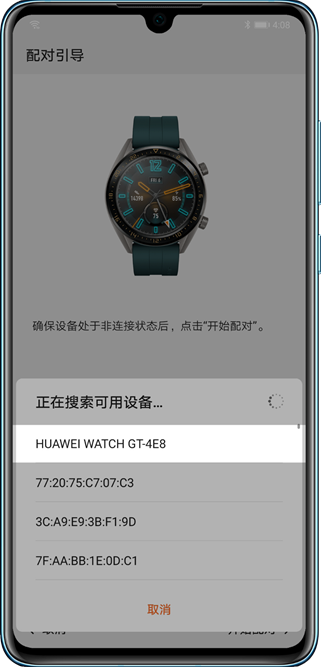


 Фото: Сопряжение Huawei Watch с iPhone
Фото: Сопряжение Huawei Watch с iPhone







